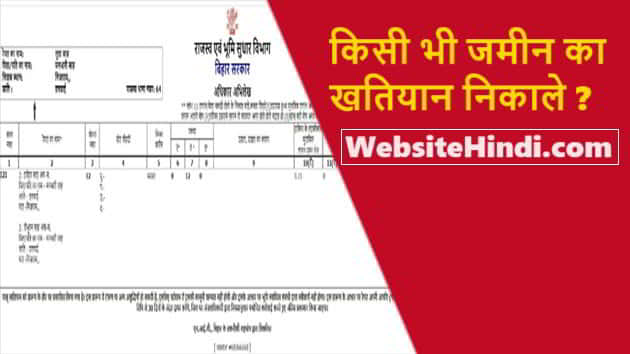Computer Hard Drive या पेन ड्राइव (Pendrive) के आइकॉन को Change कैसे करें? कंप्यूटर के हार्ड ड्राइव C, A, B, E या पेन ड्राइव का आइकॉन सादा होता है लेकिन क्या आप सोंचें है की एक ट्रिक्स से Icon में किसी का भी Image लगा सकते है |
जब भी कोई मेमोरी कार्ड, पेन ड्राइव या हार्ड ड्राइव खरीदते है तो उस ड्राइव का आइकॉन डिफ़ॉल्ट होता है यानि की उसमें कोई फोटो नही लगा होता | इसका मतलब यह नही है की आप कोई भी फोटो नहीं लगा सकते | एक ट्रिक्स की मदद से आप अपने ड्राइव या पेन ड्राइव का आइकॉन बदल सकते है |

पेन ड्राइव या कंप्यूटर हार्ड ड्राइव का आइकॉन कैसे Change करें? – How To Change The Pen Drive Or Computer Hard Drive Icon
कंप्यूटर या पेन ड्राइव में फोटो लगाने के लिए जिस फोटो को आइकॉन के लिए चुनाव किये है उस फोटो को BMP File में बदलना होगा |
स्टेप 1
Bmp फाइल में बदलने के लिए उस फोटो को Paint में Open करें |
- File पर क्लिक करें |
- Save As: पर क्लिक करें |
- BMP Picture पर क्लिक कर फोटो को Desktop पर Save करें |
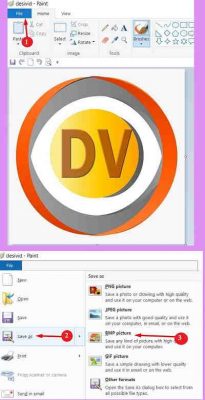
स्टेप 2
अब आप कंप्यूटर में Notepad खोलिए | और [autorun] लिखकर Enter दबाइए फिर Icon = A.bmp लिखिए |
हम जो फोटो लगाना चाहते है उस फोटो का रीनेम A है जिसके सामने .bmp लगा हुआ है |
उदाहरण: के लिए टाइप करें |
[autorun]
icon = A.bmp
टाइप किये गए Word को Save करना है जो Image में दिखाया गया है |
- Notepad में कोड टाइप किया गया है |
- File आप्शन पर क्लिक करें |
- File Name में autorun.inf टाइप करें |
- Save As Type में All Files सेलेक्ट करें |
- Save बटन पर क्लिक करें | इसके बाद डेस्कटॉप पर आसानी से यह फाइल सेव हो जायेगा |
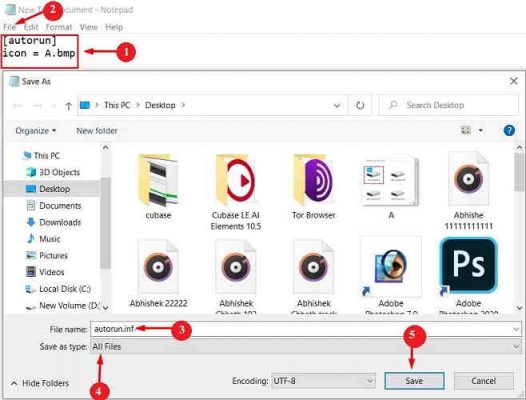
स्टेप 3
अब आपके स्क्रीन पर दो फाइल दिखाई देगा |
- एक A नाम से Image जिसको आप Bmp फाइल में Convert किये है |
- दूसरा Notepad फाइल जिसको आप autorun.inf के नाम से Save किये है |
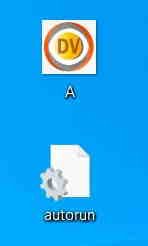
इन दोनों फाइल को सेलेक्ट कर Copy करें |
स्टेप 4
जिस ड्राइव या पेन ड्राइव का आइकॉन बदलना चाहते है उस ड्राइव को Open कर दोनों फाइल को Past करें | ऐसा करने के बाद लैपटॉप / कंप्यूटर को Restart करें |
अब देखेंगे की आपके लैपटॉप / कंप्यूटर के ड्राइव का आइकॉन Custom तरीको से बदल गया है | ये तरीका बहुत ही मजेदार है |

इस लेख में Computer Hard Drive या पेन ड्राइव (Pendrive) के आइकॉन को Change कैसे करें? के बारे में पूर्ण जानकारियां शेयर किया गया है | अगर आप कस्टम तरीको से पेन ड्राइव का आइकॉन बदलना चाहते है तो इस पोस्ट में बताये गए स्टेप को फॉलो करे |
इसे भी पढ़ें |
एंड्राइड फोन की बैटरी लाइफ कैसे बढ़ाये ? बैटरी Save करने की Important टिप्स
गूगल में फोटो अपलोड कैसे करें ? –
ग्राफ़िक कार्ड (Graphic Card) क्या है ? और कंप्यूटर में ग्राफिक कार्ड चेक करने का तरीका
Could Not Find This Item फोल्डर फाइल डिलीट कैसे करें ?
एंड्राइड मोबाइल हीट क्यों करता है ? फोन को हीटिंग प्रॉब्लम से कैसे बचाए |